Việc cài đặt driver máy in trên máy tính là bước đầu tiên mà bất cứ ai cũng đều phải thực hiện, khi muốn kết nối máy tính với in chẳng hạn với loại máy Canon LBP 1210. Sau khi chúng ta đã cài đặt xong driver máy in đúng với hệ điều hành máy tính đang sử dụng thì có thể tiến hành cài đặt máy in trên Windows. Trong bài viết dưới đây, chúng tôi sẽ hướng dẫn bạn cách cài đặt máy in Canon LBP 1210 trên máy tính.
Bước 1:
Trước hết, bạn tiến hành tải driver cho máy in phù hợp với hệ điều hành máy tính. Bạn truy cập vào đường link bên dưới để tải drive.
Tại giao diện này, chúng ta tìm tới phần Your operating system và chọn Windows XP (32-bit) hoặc Windows Vista (32-bit) sẽ xuất hiện nút Download để tải driver.
Lưu ý với người dùng, nếu bạn muốn cài đặt máy in Canon LBP 1210 trên hệ điều hành Windows 7 32-bit hoặc Windows 8 32-bit thì có thể tải link diver máy in cho Windows Vista để sử dụng.
Sau đó tiến hành giải nén và copy vào ổ C hoặc D trên máy tính.
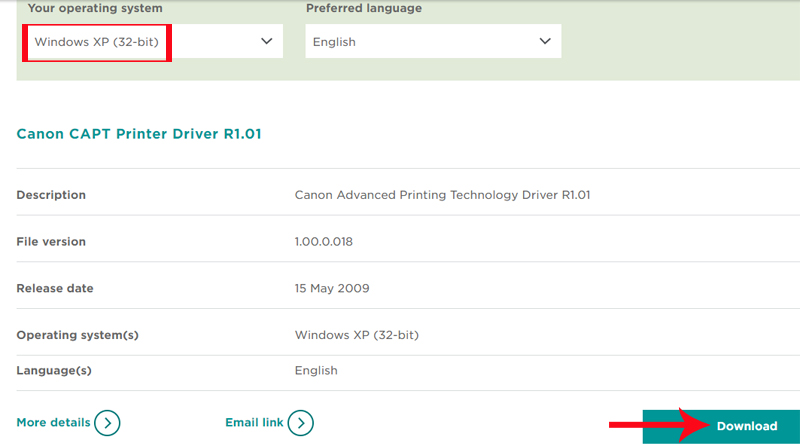
Bước 2:
Tiếp đến, chúng ta cắm nguồn rồi khởi động máy in và kiểm tra để đảm bảo máy in hoạt động tốt. Sau đó cắm dây kết nối máy in vào máy tính.
Bước 3:
Tiếp theo, trên máy tính Windows XP, bạn thực hiện theo đường dẫn Start > Setting > Printer and Fax.
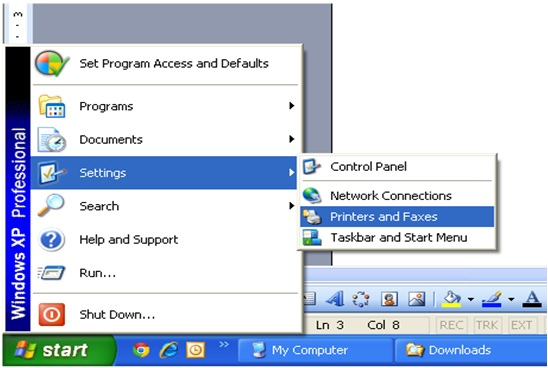
Nếu trên Windows 7, chúng ta nhấn chọn Start > Setting > Printer and Fax.
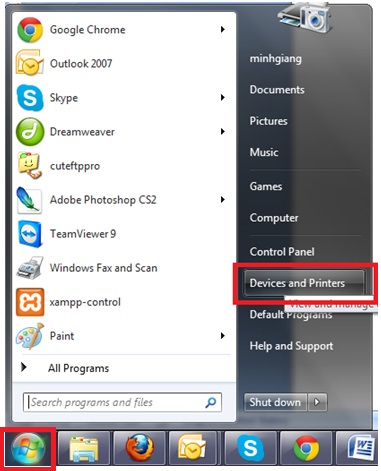
Bước 4:
Sau đó, click chuột vào mục Add printer ở giao diện máy tính. Với Windows XP sẽ ở bên menu trái và Windows 7 sẽ là bên trên.

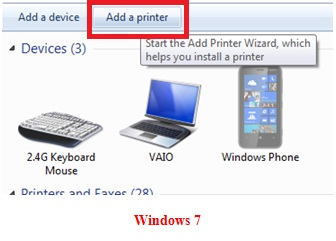
Bước 5:
Xuất hiện giao diện cửa sổ Add Printer Wizard. Nhấn chọn Next để tiếp tục.

Tiếp đến nhấn chọn vào tùy chọn Local printer attached to this computer và bỏ tích tại tùy chọn Automatically dectect and install my Plug and Play printer rồi nhấn Next.
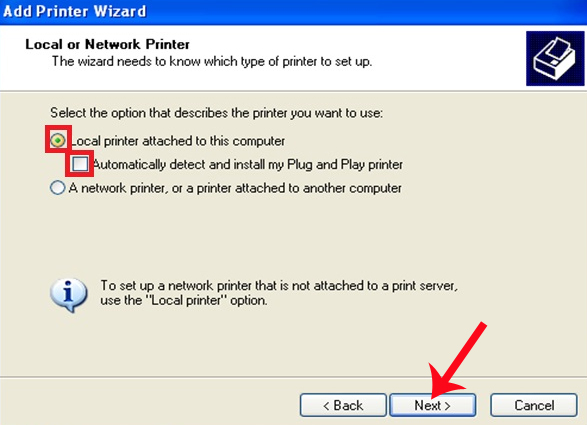
Bước 6:
Ở giao diện nay, tích chọn vào mục User an existing port và chọn USB001 (Virtual printer port for USB) rồi nhấn Next.
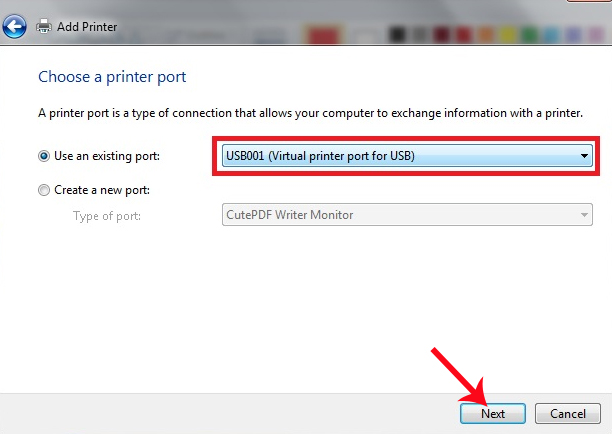
Bước 7:
Tiếp đến chúng ta nhấn chọn nút Have Disk ở bên dưới.
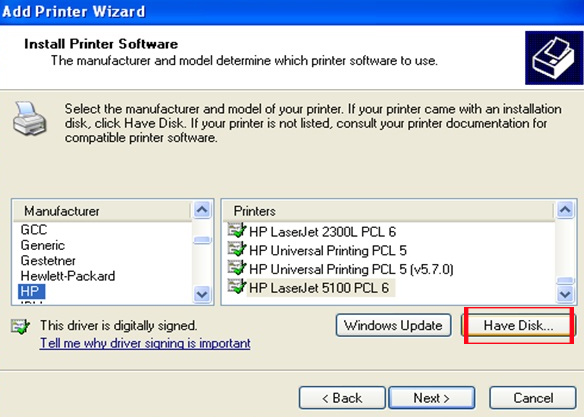
Bước 8:
Ở bước này, nếu với máy tính Windows XP thì chúng ta sẽ tìm tới thư mục bộ cài Canon LBP 1210 trên máy tính rồi chọn WinXP.
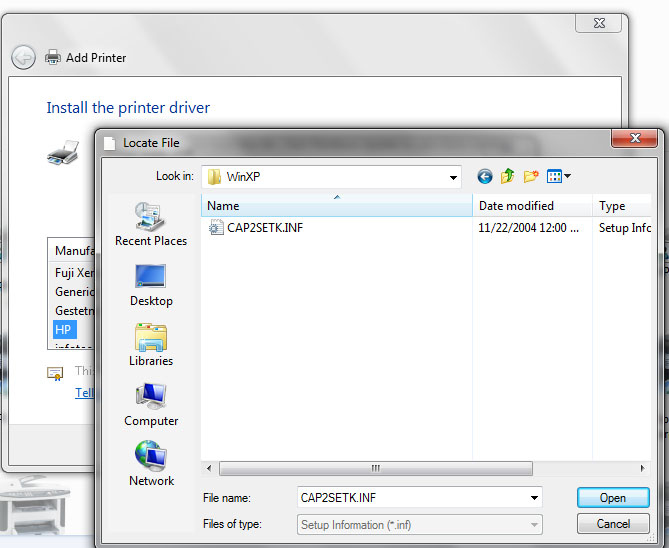
Còn với máy tính Windows 7 thì chọn thư mục bộ cài Canon 1210 rồi chọn WinVista.
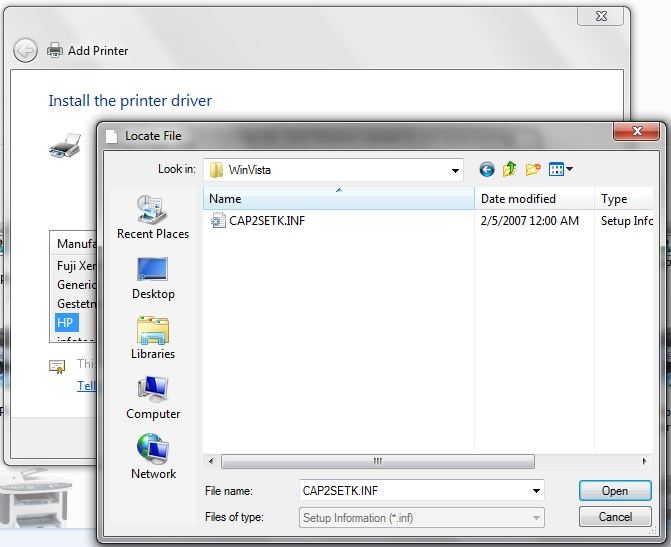
Bước 9:
Bạn tiến hành thao tác in thử. Mục Name chọn máy in Canon LPB121 rồi nhấn OK để in là xong.
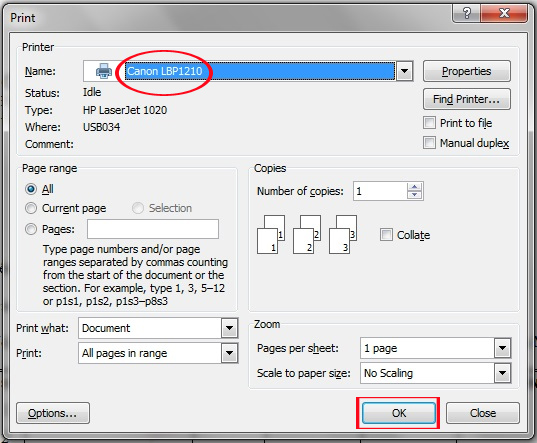
Trên đây là các bước hướng dẫn để cài đặt máy in Canon LPB121 trên máy tính Windows. Hãy kiểm tra và tải đúng driver máy in phù hợp với hệ điều hành Windows để có thể cài đặt máy in thành công.
Tham khảo thêm các bài sau đây:
Chúc các bạn thực hiện thành công!














